はじめまして、.Canです!!
Rinkerの商品リンクが同じ窓で開いてしまって嫌だな?って思ったことありませんか?
今日は、Rinkerの別窓化の方法を紹介します!!

商品リンク管理プラグインRinker(リンカー)の公式サイト
「もっと楽にブログの商品リンクを貼りたい!」 そう思うことはありませんか? 私はブログ開始当初から、商品リンク作りがとても苦痛でした。 外部ジェネレーターを利用してWordpressに貼り付け。商品が多いとなんどもこの繰
※2023年1月22日現在の情報です
Rinker(リンカー)の商品リンクを別タブ設定方法
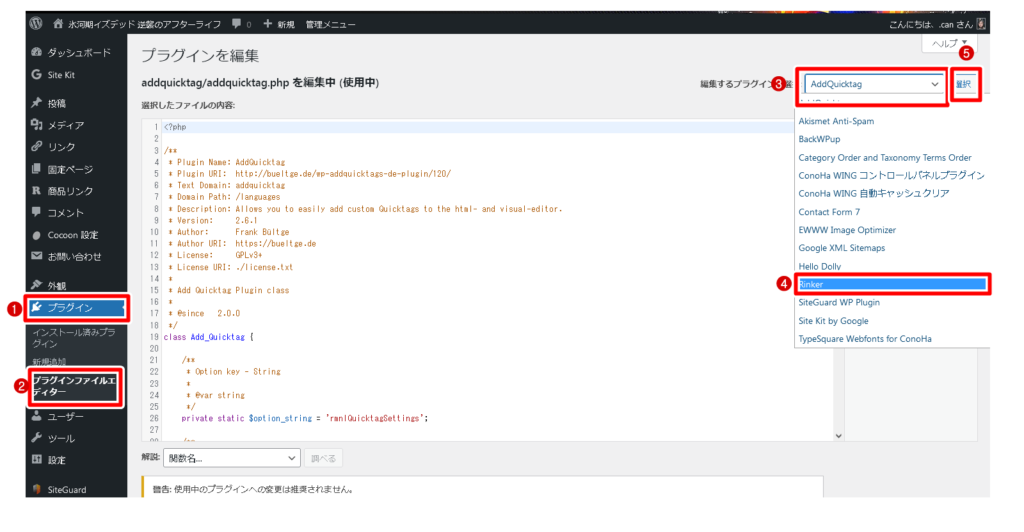
①ワールドプレスのプラグインをクリック
②プラグインエディターをクリック
③編集するプラグインをクリックし
④Rinkerを選択する
⑤選択ボタンを押します。
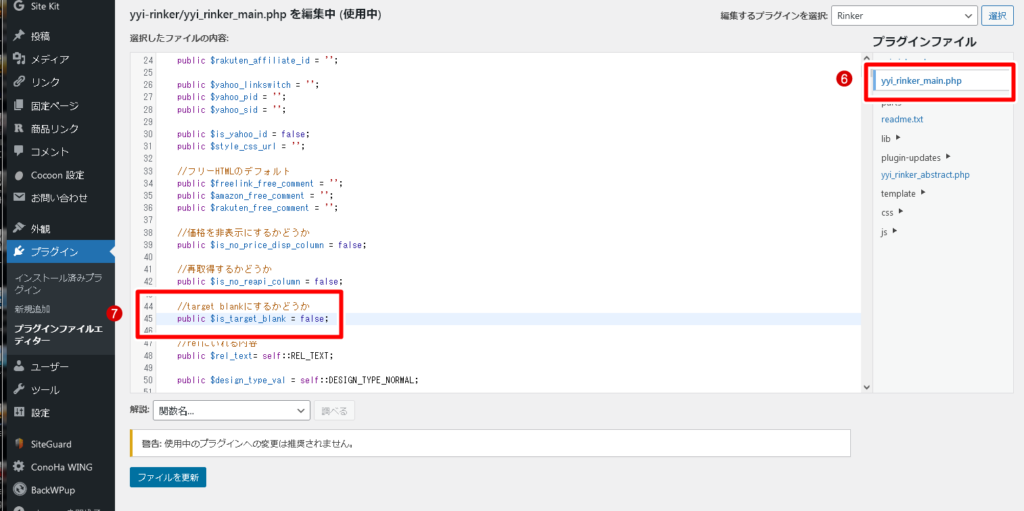
⑤yyi_rinker_main.phpを選択クリック
⑥45行にある
⑦public $is_target_blank = false; のfalseを
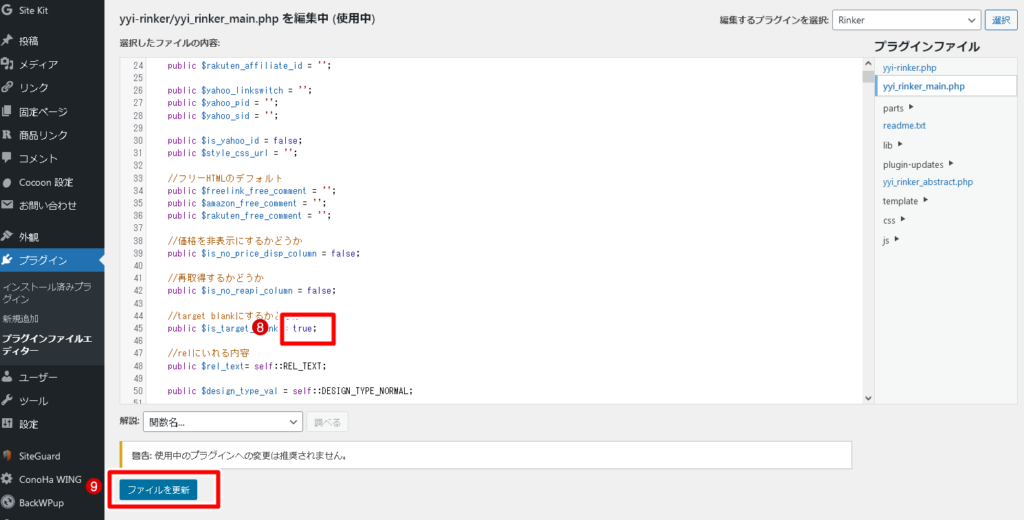
⑧trueに書き換えます。
⑨保存を押してエラーがでなければ終了です。
致命的なエラーをチェックするためにサイトと通信できない時の対処法
致命的なエラーをチェックするためにサイトと通信できないため、PHP の変更は取り消されました。SFTP を使うなど、他の手段で PHP ファイルの変更をアップロードする必要があります。

このような表示が出た場合の対処法は
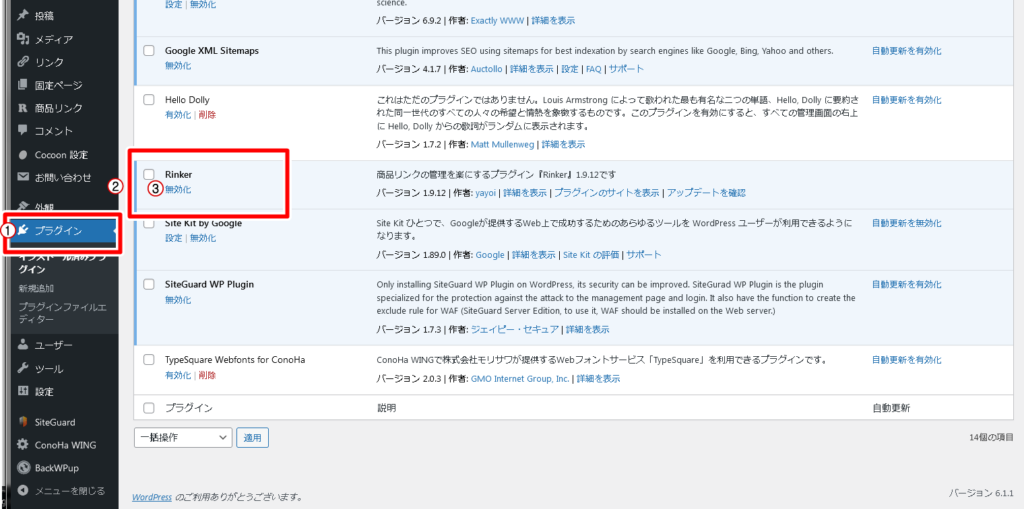
①ワールドプレスメニューのプラグインをクリックし
②プラグインのRinkerを探し
③Rinkerを無効化してください。
そして、Rinker(リンカー)の商品リンクを別タブ設定方法の①からやり直し
最後に、無効化を有効化に戻して設定完了です。

参考に、なりましたら幸いです。
おまけ
ワールドプレスのデザインを無料では味わえない
アニメーション効果のある洗練されたデザインにしたいなら
↓↓これ↓↓

商用的な信頼のあるデザインを求めるなら
↓↓これ↓↓

もっと、解析ツールの使い勝手のいいものを求めるなら
↓↓これ↓↓







コメント